问题:如何在 win11 中开启语音助手?随着 win10 中内置 cortana 的流行,许多用户成为了语音助手的忠实粉丝。然而,在升级到 win11 后,部分用户发现语音助手无法使用。本文将为您详细介绍在 win11 中开启语音助手的步骤,帮助您重获方便快捷的人工智能助手体验。php小编香蕉精心整理了本指南,为您提供从启用设置到语音助手个性化定制的全面教程。继续阅读,轻松开启您的 win11 语音助手之旅!
Win11语音助手开启的方法
1、首先我们点击任务栏中的开始菜单。

2、然后点击上方搜索框,在其中搜索就可以打开“cortana”语音助手了。
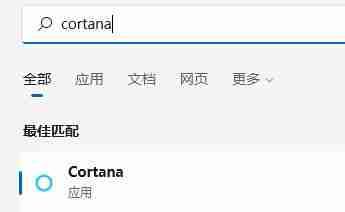
3、开启之后,我们只需要在麦克风中说话就可以使用了。
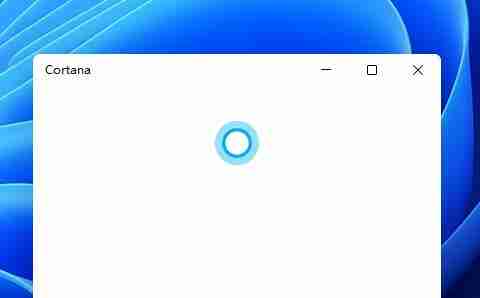
4、如果我们无法使用,可能是因为没有开启语音功能,首先进入设置。
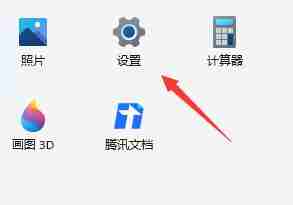
5、然后在左侧栏中找到“辅助功能”。
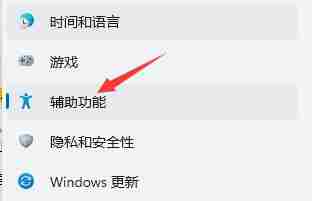
6、接着在右侧的交互下方找到“语音”进入。
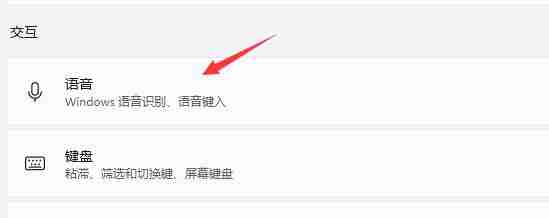
7、最后再其中开启“Windows语音识别”就可以了。

以上就是Win11语音助手怎么开启 Win11语音助手开启的方法的详细内容,更多请关注php中文网其它相关文章!

每个人都需要一台速度更快、更稳定的 PC。随着时间的推移,垃圾文件、旧注册表数据和不必要的后台进程会占用资源并降低性能。幸运的是,许多工具可以让 Windows 保持平稳运行。

Copyright 2014-2025 https://www.php.cn/ All Rights Reserved | php.cn | 湘ICP备2023035733号